iPhoneのタッチスクリーンが反応しない:修正方法
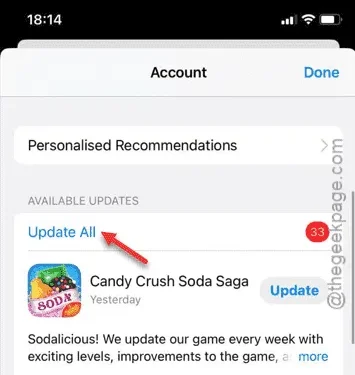
iPhone のタッチ スクリーンが入力に反応しませんか? このような状況に陥っている場合、非常に深刻な状況に陥っていることにすでに気付いているかもしれません。iPhone の画面自体に手が届かない場合、試すことができる解決策はほんのわずかしかなく、それらはすべて説明しました。したがって、時間を無駄にすることなく、これらの手順に従って自分で問題を解決する必要があります。
修正1 – iPhoneを強制的に再起動する
このような状況では、迅速な解決のための第一の解決策として強制再起動の方法を推奨します。手順を注意深く実行してください。
ステップ 1 –最初に行う必要があるのは、音量アップボタンを 1 回タップしてすぐに放すことです。
ステップ 2 –次のステップでは、音量ダウンボタンを押して、それも放します。
ステップ 3 – iPhone を強制的に再起動するには、デバイスの電源ボタンを押し続けます。iPhone の画面がオフになり、すぐに iPhone が再起動します。
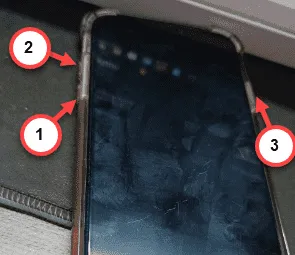
そんなときは、iPhoneのタッチスクリーンが使えるかどうか確認してみましょう。
修正2 – すべてのアプリを更新する
この問題の解決策がまだ見つからない場合は、iPhone 上のすべてのアプリを更新する必要があります。
ステップ 1 –これを実行するには、 App Storeにアクセスします。
ステップ 2 –右上隅にあるApple IDアイコンを見つけてタップします。
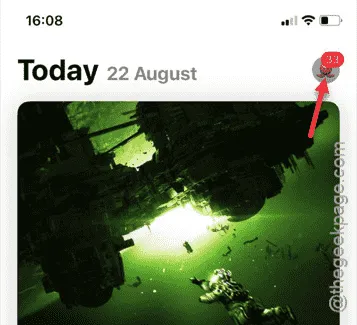
ステップ 3 –アカウント ページで、下にスクロールして [すべて更新] オプションを見つけます。
ステップ 4 –これをタップすると、iPhone にインストールされているすべてのアプリが更新されます。
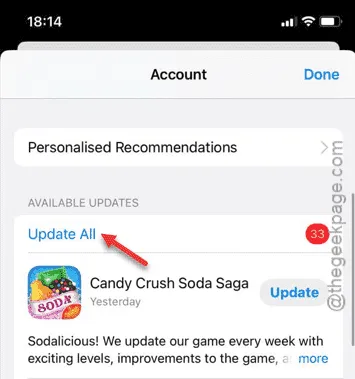
これは長いプロセスであり、すべてのアプリを更新するのにかかる時間は、ネットワーク速度、更新するアプリの数に応じて異なる場合があります。
修正3 – 外部デバイスを外す
iPhone を Mac で使用していますか、または Lightning/USB ケーブルを使用してデバイスに接続していますか? 場合によっては、タッチ スクリーンが使用できなくなることがあります。
したがって、iPhone から外部周辺機器をすべて取り外す必要があります。Bluetooth オーディオ デバイスやその他のアイテム (マウス、キーボードなど) を接続している場合でも、iPhone からそれらを取り外す必要があります。
修正4 – iPhoneをアップデートする
何らかの特殊なバグや不具合がこの問題の原因となっている可能性があります。このようなソフトウェア関連の可能性を排除するには、最新バージョンの iOS を使用する必要があります。
ステップ 1 – iPhone上のすべてのアプリを閉じます。Wi -Fiに接続します。
ステップ 2 –次に、設定の「一般」部分に直接進みます。
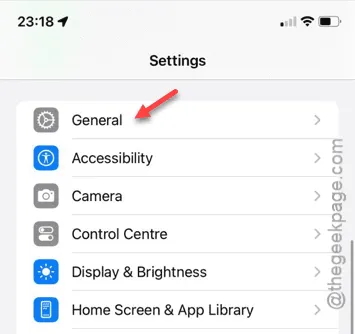
ステップ 3 –「設定」の「一般」ページで、「ソフトウェア アップデート」部分をタッチしてそこへ移動します。
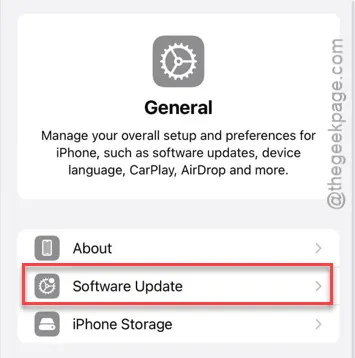
ソフトウェア・アップデート・ページには、iPhone をアップデートするために必要な情報が記載されています。
ステップ 4 –保留中の更新がある場合は、「今すぐ更新」ボタンをタップします。
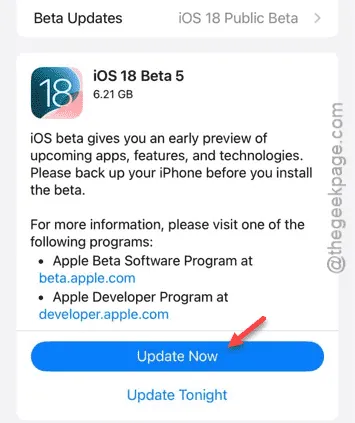
iPhone はアップデートを受け取り、あとは待つだけです。デバイスが再起動すると、タッチ スクリーンが再び操作可能になります。
修正5 – iPhoneをクリーンアップする
マイクロファイバーの布などで iPhone を拭きます。iPhone の画面上のアイテムが原因でタッチパネルが誤作動する場合があります。
ステップ 1 –まず、iPhone をロックします。
ステップ 2 –次に、清潔で柔らかいマイクロファイバーの布を使用して、iPhone の画面を拭きます。
ステップ 3 –布を使って iPhone を適切に清掃します。
iPhone の画面をクリアしたら、タッチ スクリーンが機能するかどうかを確認します。



コメントを残す